Hoe je WordPad 24/24 terugbrengt naar Windows 11

Gelukkig is er een manier om WordPad terug te zetten naar Windows 11 24H2.
Microsoft stopt eind 2023 met de gratis rich text-editor WordPad om gebruikers over te laten stappen op de premium Office-apps of de gratis webversies van het bedrijf.
Hoewel WordPad niet de app met de meest uitgebreide functionaliteit is, is het toch een eenvoudig en leuk hulpmiddel voor eenvoudige offline tekstbewerking. Vanaf Windows 11 versie 24H2 heeft Microsoft besloten WordPad uit zijn computerbesturingssysteemomgeving te verwijderen. Gelukkig kunt u WordPad nog steeds via een eenvoudig installatieproces weer op uw pc installeren.
WordPad herstellen in Windows 11
Het idee is simpel: het enige wat u hoeft te doen is een aantal bestanden van de pre-Windows 11 24H2-versie naar het doelsysteem te kopiëren.
1. Ga op een systeem met Windows 11 versie 23H2 of later naar C:\Program Files\Windows NT\Accessories (kopieer het pad en plak het in de adresbalk voor snelle toegang) en zoek 3 bestanden: WordpadFilter.dll , wordpad. exe en een lokalisatiemap (bijv. en-US ). Als u geen toegang hebt tot een computer met Windows 11 vóór versie 24H2, kunt u de bestanden HIER downloaden .
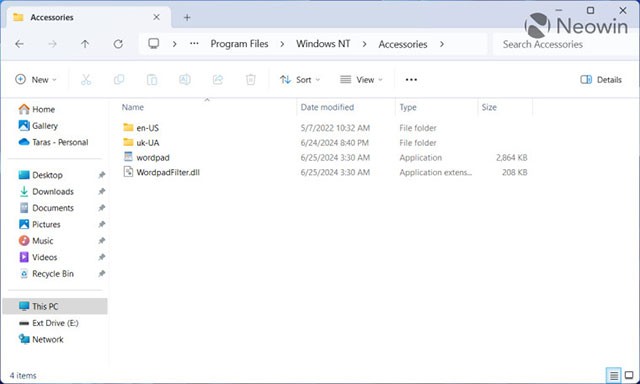
2. Kopieer alle drie de mappen (er kunnen meer mappen zijn als u meerdere taalpakketten installeert) en verplaats ze naar het doelsysteem. U kunt de bestanden in elke gewenste map plakken.
3. Klik met de rechtermuisknop op het bestand wordpad.exe en selecteer Meer opties weergeven > Verzenden naar > Bureaublad (snelkoppeling maken) .
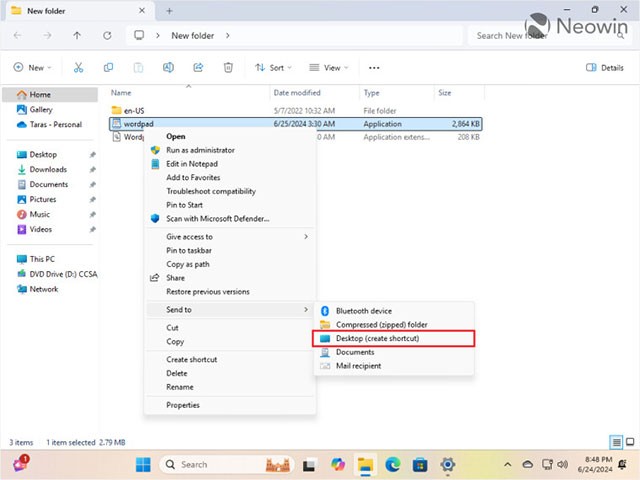
4. Kopieer of verplaats de nieuw gemaakte snelkoppeling en navigeer naar C:\ProgramData\Microsoft\Windows\Start Menu\Programs .
5. Plak de snelkoppeling en geef deze indien nodig een andere naam.
6. Open het menu Start , klik op ' Alle apps ' en scrol omlaag om WordPad te vinden . Nu kunt u het vastmaken aan het Startmenu of de Taakbalk.
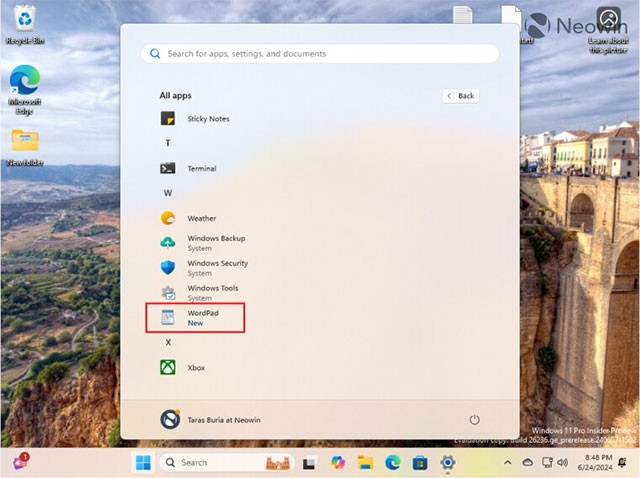
U kunt nu ook het herstelde WordPad instellen als de standaardtoepassing voor ondersteunde bestandsindelingen, waaronder RTF, ODT, XML en TXT.
1. Klik met de rechtermuisknop op het bestand dat u in WordPad wilt openen en selecteer Openen met > Een andere app kiezen .
2. Selecteer " Kies een app op uw pc " in het venster " Selecteer een app om dit bestand te openen " .
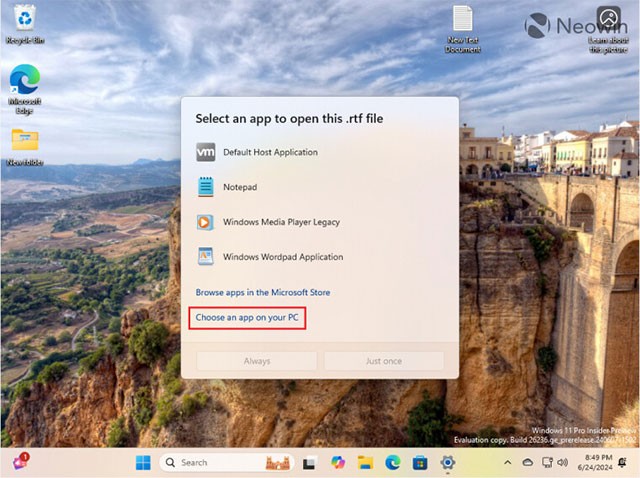
3. Navigeer naar de map met het WordPad-bestand en selecteer wordpad.exe .
4. Selecteer Windows Wordpad-toepassing en klik op Altijd .
Zo simpel is het. U kunt WordPad nu gebruiken op systemen met Windows 11 versie 24H2 of hoger. Houd er echter rekening mee dat Microsoft ook in het systeem zou kunnen ingrijpen en zou kunnen voorkomen dat gebruikers WordPad kunnen herstellen, hoewel dat onwaarschijnlijk lijkt.
Gelukkig is er een manier om WordPad terug te zetten naar Windows 11 24H2.
Leer hoe u WordPad in elke versie van Windows kunt gebruiken om eenvoudige tekstdocumenten te maken, op te maken, te bewerken en af te drukken. Hoe het lint in WordPad te gebruiken.
Ontdek hoe je WordPad kunt openen in Windows 10 en Windows 7 met handige tips en stappen. Hier zijn alle methoden om WordPad te openen.
Wat is VPN en wat zijn de voor- en nadelen ervan? Laten we met WebTech360 de definitie van VPN bespreken en hoe we dit model en systeem in de praktijk kunnen toepassen.
Windows Security biedt meer dan alleen bescherming tegen basisvirussen. Het beschermt tegen phishing, blokkeert ransomware en voorkomt dat schadelijke apps worden uitgevoerd. Deze functies zijn echter niet gemakkelijk te vinden: ze zitten verborgen achter verschillende menulagen.
Zodra u het onder de knie hebt en zelf hebt uitgeprobeerd, zult u merken dat encryptie ontzettend makkelijk te gebruiken is en ontzettend praktisch in het dagelijks leven.
In het volgende artikel presenteren we de basisbewerkingen voor het herstellen van verwijderde gegevens in Windows 7 met de ondersteunende tool Recuva Portable. Met Recuva Portable kunt u uw gegevens opslaan op een handige USB-stick en gebruiken wanneer u ze nodig hebt. De tool is compact, eenvoudig en gebruiksvriendelijk en beschikt over de volgende functies:
CCleaner scant binnen enkele minuten op dubbele bestanden en laat u vervolgens beslissen welke u veilig kunt verwijderen.
Door de downloadmap van station C naar een ander station in Windows 11 te verplaatsen, verkleint u de capaciteit van station C en werkt uw computer soepeler.
Op deze manier kunt u uw systeem zodanig afstemmen dat updates plaatsvinden volgens uw eigen schema, en niet dat van Microsoft.
Windows Verkenner biedt talloze opties om de weergave van bestanden te wijzigen. Wat u misschien niet weet, is dat één belangrijke optie standaard is uitgeschakeld, ook al is deze cruciaal voor de beveiliging van uw systeem.
Met de juiste hulpmiddelen kunt u uw systeem scannen en spyware, adware en andere schadelijke programma's verwijderen die mogelijk op uw systeem aanwezig zijn.
Hieronder vindt u een lijst met aanbevolen software voor het installeren van een nieuwe computer. Zo kunt u de belangrijkste en beste applicaties voor uw computer kiezen!
Het kan erg handig zijn om een compleet besturingssysteem op een flashdrive te hebben staan, vooral als je geen laptop hebt. Maar denk niet dat deze functie beperkt is tot Linux-distributies - het is tijd om je Windows-installatie te klonen.
Door een aantal van deze services uit te schakelen, kunt u aanzienlijk besparen op de batterijduur, zonder dat dit uw dagelijkse gebruik beïnvloedt.
Ctrl + Z is een veelgebruikte toetsencombinatie in Windows. Met Ctrl + Z kunt u in principe alle handelingen in Windows ongedaan maken.
Verkorte URL's zijn handig om lange links op te schonen, maar ze verbergen ook de werkelijke bestemming. Als je malware of phishing wilt vermijden, is het niet verstandig om zomaar op die link te klikken.
Na lang wachten is de eerste grote update van Windows 11 officieel uitgebracht.
















